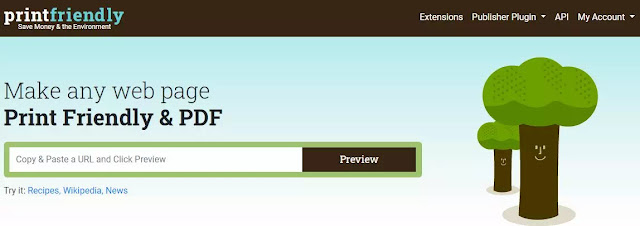Cara Menghemat Tinta Printer Saat Mencetak Dokumen
Meskipun saat ini kita bisa memindai dokumen, kita masih membutuhkan printer sehingga kita dapat mencetak dokumen atau file penting, terutama ketika kita membutuhkan salinan file yang hanya tersedia dalam format digital. Penggunaan printer tidak akan hilang dalam waktu dekat. Tetapi tidak seperti pemindai, memiliki printer adalah biaya berulang karena Agan perlu membeli cartridge tinta baru, ketika tinta dalam cartridge Agan yang sekarang sudah berakhir.
Nah, jika saat ini Agan adalah pengguna beberapa consumer printing device, Agan mungkin sudah tahu seberapa mahal tinta printer, dan Agan harus selalu mencoba untuk mencar printer yang mampu mencetak paling banyak dengan tinta sedikit mungkin; sehingga pembelian cartridge tinta tidak menjadi terlalu berat di saku Agan atau tergantung pada seberapa sering Agan perlu mencetak dokumen atau foto. Namun terlepas dari semua itu, tidak ada penyangkalan fakta bahwa tinta printer masih bisa berat di saku Agan.
Ada beberapa cara untuk menghemat tinta printer saat mencetak, dan hari ini saya akan mengulas beberapa cara paling efektif untuk menghemat tinta saat mencetak. Tapi ketika mencetak foto, semua trik yang akan saya sebutkan di sini mungkin tidak berlaku karena kualitas ambang batas yang diperlukan untuk mencetak gambar dan foto jauh lebih baik daripada kualitas cetak dokumen terbaik. Jadi, hari ini saya akan menjaga artikel ini terbatas pada bagaimana Agan dapat menghemat tinta, terutama saat mencetak dokumen saja.
Cara Menghemat Tinta Printer Saat Mencetak Dokumen
Tanpa basa basi lagi, mari kita mulai beberapa cara keren dan efektif agar dapat menghemat tinta printer saat mencetak dokumen, dan beberapa mungkin juga berlaku untuk mencetak foto atau gambar.Mencetak dalam mode draft
Di antara langkah-langkah pertama yang dapat Agan ambil untuk menghemat tinta printer saat mencetak adalah penggunaan mode konsep untuk mencetak dokumen. Walaupun mode draft dimaksudkan untuk mencetak dokumen yang tidak final, hanya untuk mengetahui bagaimana cetakan akan terlihat, itu dapat memenuhi sebagian besar kebutuhan bahkan jika Agan mencetak edisi final dokumen menggunakan mode tersebut.
Dengan mencetak dokumen dalam mode draft, Agan dapat menghemat banyak tinta karena kualitas dokumen di sini dikesampingkan dan mencetak dalam resolusi yang lebih rendah dibandingkan dengan mode normal. Selain itu, mode draft juga akan menghemat waktu karena pencetakan dalam metode ini lebih cepat daripada mode lain yang memberikan kualitas yang lebih baik.
Untuk mencetak dokumen dalam mode draft, pada saat mencetak dokumen, klik 'Properties' atau 'Preferences'. Di bawah tab 'Printing Shortcut', klik 'Draft' di bawah 'Print Quality:' dan kemudian Agan dapat mencetak dokumen dalam Mode Draft. Prosesnya sama di sebagian besar versi Windows dan tidak akan bervariasi tergantung pada printer yang Agan gunakan, kecuali beberapa model. Agan juga dapat mengaturnya sebagai mode default untuk mencetak dari bagian 'Printer & scan' di dalam Control Panel atau dari Pengaturan Windows.
Cetak dalam skala abu-abu
Jika Agan hanya mencetak dokumen, Agan tidak perlu mencetaknya dalam warna. Namun, bahkan jika Agan menginginkannya dalam warna hitam pekat, printer Agan sebenarnya menggunakan kombinasi beberapa warna untuk mengecat tinta hitam yang Agan dapatkan. Oleh karena itu, Agan dapat memaksa printer Agan untuk hanya menggunakan tinta hitam dan menyimpan cartridge warna untuk beberapa foto atau pekerjaan proyek.
Pada Windows, Agan dapat membuat cetakan printer dalam skala abu-abu, dan dengan cara itu printer hanya akan menggunakan warna hitam saat mencetak dokumen, sebenarnya ia menggunakan warna abu-abu gelap, dan ini dapat memenuhi sebagian besar kebutuhan sehari-hari.
Untuk membuat printer Agan mencetak dalam mode skala abu-abu, pada saat mencetak dokumen, klik 'Properties' atau 'Preferences', dan di bawah tab 'Paper / Quality', klik pada tombol 'Advanced…' .
Di bawah Opsi 'Advanced', klik menu drop-down pilih 'Print in Grayscale:', lalu klik 'Black Ink Only'. Sama seperti metode sebelumnya, Agan dapat mengatur ini pada mode pencetakan standar jika Agan tidak memerlukan pencetakan berkualitas tinggi untuk di kantor Agan atau setiap persyaratan yang kebanyakan orang tidak perlukan jika mereka ingin menghemat tinta. Agan juga dapat pergi ke Control panel atau Pengaturan Windows dan mengubah pengaturan dalam 'Printer & scan'.
Mencetak menggunakan Printfriendly.com
Situasi tertentu mungkin memaksa Agan untuk mencetak halaman web secara langsung, dan biasanya, halaman web berisi beberapa elemen grafis selain elemen teks, dan jika Agan memilih untuk mencetak halaman web yang lengkap, tentu akan lebih menguras banyak tinta daripada hanya mencetak teks . Bahkan jika Agan perlu mencetak beberapa elemen grafis seperti infografis, beberapa gambar, ada beberapa iklan yang tidak perlu dan elemen lain yang sama sekali tidak diperlukan dalam hard copy halaman web yang Agan rencanakan untuk dicetak.
Tetapi Agan dapat mengubah segalanya dengan menggunakan situs web dan ekstensi seperti print-friendly. Ini akan memenggal semua elemen yang tidak perlu dari halaman web dan memungkinkan kita untuk mencetak hanya elemen-elemen penting yang juga dapat disesuaikan sesuai kebutuhan.
Agan dapat mengunjungi https://www.printfriendly.com/, dan menempelkan tautan halaman web yang ingin Agan cetak. Setelah pratinjau halaman yang akan dicetak dihasilkan, Agan juga dapat menghapus elemen-elemen di dalam halaman yang Agan pikir tidak perlu, dan akhirnya mencetak halaman hanya dengan elemen-elemen penting saja.
Selanjutnya. kita juga dapat menggunakan ekstensi print-friendly di Chrome atau browser web lainnya yang dapat membantu kita mendapatkan versi halaman web yang dapat dicetak hanya dengan sekali klik. Setelah memilih dokumen untuk dicetak, Agan juga dapat menggunakan mode draft dan grayscale printing dan itu pasti akan membantu Agan menggunakan tinta sedikit mungkin.
Gunakan semua tinta di dalam cartridge
Pabrik printer akan selalu ingin Agan menghabiskan sebanyak mungkin sehingga Agan bisa mendapatkan cartridge baru sedini mungkin, bahkan ketika ada tinta di dalam cartridge. Dengan upaya itu, perangkat lunak printer mungkin memberi tahu Agan tentang tinta yang hampir habis di dalam cartridge setiap kali Agan mencoba mencetak beberapa dokumen. Namun, bahkan dalam situasi itu, tergantung pada model printer yang Agan gunakan, masih ada banyak tinta tersisa untuk mencetak beberapa dokumen dan foto sebelum Agan pergi ke toko dan membeli cartridge baru untuk menggunakannya pada printer Agan.
Namun, jika Agan benar-benar perlu tinta baru, sebaiknya disimpan sebagai cadangan sehingga Agan dapat menggunakannya setelah cartridge kehabisan tinta. Tergantung pada model printer yang Agan gunakan, mungkin ada beberapa cara untuk menonaktifkan peringatan dan mengubah ambang batas low ink sehingga Agan dapat menyesuaikannya saat Agan ingin mendapatkan peringatan. Sebagai contoh, kita dapat mengatur perangkat lunak printer untuk memperingatkan Agan tentang low ink, ketika hanya ada 10% tinta yang tersedia dalam cartridge, dan itu dapat membantu Agan membuat keputusan untuk membeli cartridge tinta baru dengan cerdas.
Bersihkan dan rawat nozzle di dalam cartridge dan toner
Ini adalah aturan umum yang harus kita perhatikan semua yang kita gunakan, dan cartridge printer atau toner tidak terkecuali juga.
Jika Agan tidak merawat dan membersihkan cartridge secara teratur, mungkin akan berakhir dengan menggunakan lebih banyak tinta untuk mencetak sesuatu yang membutuhkan lebih sedikit. Bahkan jika Agan menggunakan printer laser dan Agan tidak akan mencetak dalam waktu lama, Agan harus merawat tonernya, jika tidak maka tinta akan hilang seiring waktu. Akhirnya, akan ada area yang pudar pada halaman yang Agan cetak. Hal terbaik yang dapat Agan lakukan adalah, kocok toner dengan benar dan itu akan berfungsi dengan baik setelah itu.
Jika Agan tidak menggunakan cartridge untuk waktu yang sangat lama, Agan harus membersihkan nozzle cartridge dengan benar, dan saya juga akan merekomendasikan Agan untuk mencetak secara teratur dan itu akan membantu Agan menggunakan tinta dengan paling efisien.
Tidak ada yang dapat menyangkal fakta bahwa tinta printer itu mahal. Agan harus mencoba segala cara untuk mengurangi investasi pada tinta printer, dan semua cara yang saya sebutkan di sini pasti akan membantu Agan menghemat tinta sebanyak mungkin. Di antara langkah-langkah lain yang dapat Agan ambil termasuk, tidak mencetak hal-hal yang tidak perlu, dan Agan harus mencoba untuk menghilangkan sebagian besar elemen grafis di halaman yang Agan cetak.
Ini adalah beberapa cara efektif lain untuk menghemat tinta printer saat mencetak, dan ini adalah beberapa langkah cerdas dalam hal mencetak dengan cara yang paling ramah lingkungan.
Yuk kepoin tips dan trik brankaspedia lainnya di Google News.